Méthodes pratiques pour transférer des photos entre un iPhone et une carte SD
Cela semble intimidant Transférez des photos entre votre iPhone et une carte SDCependant, avec la bonne méthode, c'est en réalité très simple. Cet article vous présente des solutions pratiques pour transférer des photos entre votre iPhone et votre carte SD, et vous aide à maintenir votre flux de travail sur différents appareils. Selon vos outils et vos préférences, vous pouvez choisir l'une des options proposées dans cet article pour transférer efficacement vos photos entre votre iPhone et votre carte SD.
Ce guide vous expliquera les préparatifs nécessaires, les méthodes avec et sans adaptateurs, et comment utiliser iTunes pour le transfert de photos, en veillant à ce que vos images soient déplacées de manière sûre et pratique.
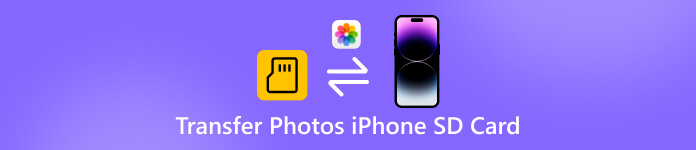
Dans cet article:
Remarques avant le transfert de photos entre l'iPhone et la carte SD
Avant de transférer des photos entre un iPhone et une carte SD, il est essentiel de bien se préparer afin de garantir un transfert fluide et sécurisé. Cette section vous propose plusieurs conseils pour éviter toute perte de données et les erreurs inattendues durant le processus :
1. Vérifier l'espace de stockage
Avant de transférer des photos entre votre iPhone et votre carte SD, assurez-vous que les deux disposent d'un espace libre suffisant afin d'éviter toute perte ou corruption de données pendant le transfert. Pour éviter toute perte inutile, vérifiez que votre iPhone et votre carte SD possèdent suffisamment d'espace libre (au moins 10 Go sont idéaux) pour un transfert sans encombre.
2. Sauvegardez vos photos
En raison du risque de perte ou de corruption de photos mentionné précédemment, il est fortement conseillé, si possible, de sauvegarder vos photos avant de les transférer entre votre iPhone et votre carte SD, que ce soit via iCloud ou un périphérique de stockage externe, afin d'éviter la perte de fichiers importants. Ainsi, vous pourrez toujours récupérer vos photos perdues même en cas de problème imprévu lors du transfert.
3. Utilisez des cartes SD compatibles
Pour transférer des photos entre un iPhone et une carte SD, le type de carte SD est un facteur essentiel. En effet, toutes les cartes SD et leurs formats de photos ne sont pas compatibles avec les iPhones ou les adaptateurs. Généralement, votre carte SD doit être de type SD, SDHC ou SDXC pour être correctement formatée pour les iPhones.
4. Gardez vos appareils chargés
Le transfert de photos peut prendre du temps, surtout pour les grandes bibliothèques. Assurez-vous que votre iPhone et tous les appareils ou adaptateurs connectés sont complètement chargés afin d'éviter toute interruption. Un arrêt brutal pendant le transfert pourrait corrompre les fichiers ou entraîner la perte d'images.
Transférer des photos entre l'iPhone et la carte SD à l'aide d'un adaptateur
Pour transférer rapidement des photos entre un iPhone et une carte SD, l'utilisation d'un adaptateur est la solution la plus pratique. Vous pouvez connecter la carte SD directement à votre iPhone via le connecteur Lightning pour des transferts rapides. Cette méthode vous permet de sélectionner les photos à transférer entre votre iPhone et la carte SD sans avoir besoin d'un logiciel tiers. Cependant, assurez-vous que votre iPhone est suffisamment chargé, car le port de charge Lightning est occupé.

Une fois votre adaptateur connecté, votre iPhone détectera automatiquement la carte SD et vous proposera d'importer ou d'exporter des photos. Vous pouvez ouvrir l'application Photos pour visualiser les photos enregistrées sur votre carte SD. Vous pouvez sélectionner la photo que vous souhaitez transférer entre votre iPhone et la carte SD, puis l'enregistrer sur votre iPhone ou la transférer sur la carte SD. télécharger des photos iCloud sur la carte SD. Cette méthode préserve la qualité des fichiers d'origine et vous permet d'organiser vos photos en albums selon vos besoins.
Transférer des photos entre un iPhone et une carte SD sans adaptateur
Comment transférer des photos entre un iPhone et une carte SD si vous n'avez pas d'adaptateur ou si vous l'avez tout simplement oublié ? L'emporter avec vous ? Pas de souci, vous pouvez conserver votre flux de travail grâce à… Transfert iPhone imyPassContrairement aux adaptateurs physiques, il vous permet de connecter votre iPhone directement à un ordinateur et de gérer vos photos efficacement. Vous pouvez transférer des photos entre votre iPhone et la carte SD à votre guise. De plus, le processus de sauvegarde garantit la sécurité de vos photos et les protège contre toute perte de données.
L'un des principaux atouts d'imyPass iPhone Transfer réside dans sa capacité à gérer de gros volumes de photos sans perte de qualité, grâce à un transfert direct entre vos appareils via votre ordinateur. Que vous soyez un utilisateur occasionnel ou que vous gériez des milliers de photos, imyPass iPhone Transfer offre une solution fiable, simple d'utilisation et sans adaptateur pour transférer facilement vos photos entre votre iPhone et votre carte SD.
Téléchargez imyPass iPhone Transfer et configurez le fichier téléchargé pour l'installer. imyPass iPhone Transfer se lancera ensuite automatiquement.
Cliquez sur Boîte à outils dans la barre latérale gauche. Sélectionnez Appareil à appareil pour transférer des photos entre l'iPhone et la carte SD.

Pour transférer des photos, cliquez Photos à récupérer des photos depuis iCloudDe plus, vous pouvez également sélectionner la musique, les vidéos, les contacts, les messages, etc. pour le transfert de données.

Cliquez sur CommencerLe transfert des photos entre l'iPhone et la carte SD démarrera automatiquement. Les autres types de fichiers sélectionnés seront également transférés.
Conclusion
En conclusion, Déplacer des photos entre votre iPhone et une carte SD Transférer des photos peut se faire facilement en suivant les méthodes proposées. Pour un transfert rapide, vous pouvez utiliser un adaptateur pour connecter deux appareils. imyPass iPhone Transfer offre une solution plus stable pour transférer des photos volumineuses. Grâce à ces outils, vous pouvez gérer, sauvegarder et organiser vos photos en toute sécurité, sans risque de perte de données ni de dégradation de leur qualité.
Solutions chaudes
-
Transférer des données
-
Récupérer des données
-
Déverrouiller iOS
-
Conseils iOS

